背景
有个好朋友(妹子哦)最近去学习前端去了,最近给她分享一些东西,不知道什么时候提到了github,但是对于程序员来说,github就是一个无尽的知识的海洋,可以在这里面学习到非常多的东西!因此也有了这篇博客的起因。国庆最近生病了,超级大发烧哈哈,最近又有了精气神啦,可以写几篇博客,帮助别人也是自己我的一种提高哦。
环境配置
- 下载Git 客户端
- 朋友使用的是windows系统,可以安装图形化界面TortoiseGit
- 在github上注册一个账号信息,然后填写用户名(随便写)或者还有注册账号的邮箱信息,安装完成git客户端后,右键git的cmd命令行弹出来!或者直接使用cmd也是可以的看一下环境配置好了没有 git --version
# 配置用户名
git config --global user.name "username"
# 配置邮箱
git config --global user.email "[email protected]"
以上设置执行完成后,可以通过以下命令查看是否配置正确。git config --global --list
4. 生成 ssh,输完后连敲三个回车即可,这时候去查看系统盘用户目录下(一般在 C:\Users\你的用户名\.ssh)(mac: /Users/用户/.ssh)是否有了 .ssh 文件夹,进入会看到之前生成的 id_rsa 以及 id_rsa.pub
ssh-keygen -t rsa
- 然后就是将ssh 生成的公钥(id_rsa.pub)信息添加到代码管理平台github或者码云等等之类的平台。这里使用github平台为例子添加公钥信息。一般都在个人设置信息里面添加ssh,title随便起,把公钥的信息复制进行就好啦。
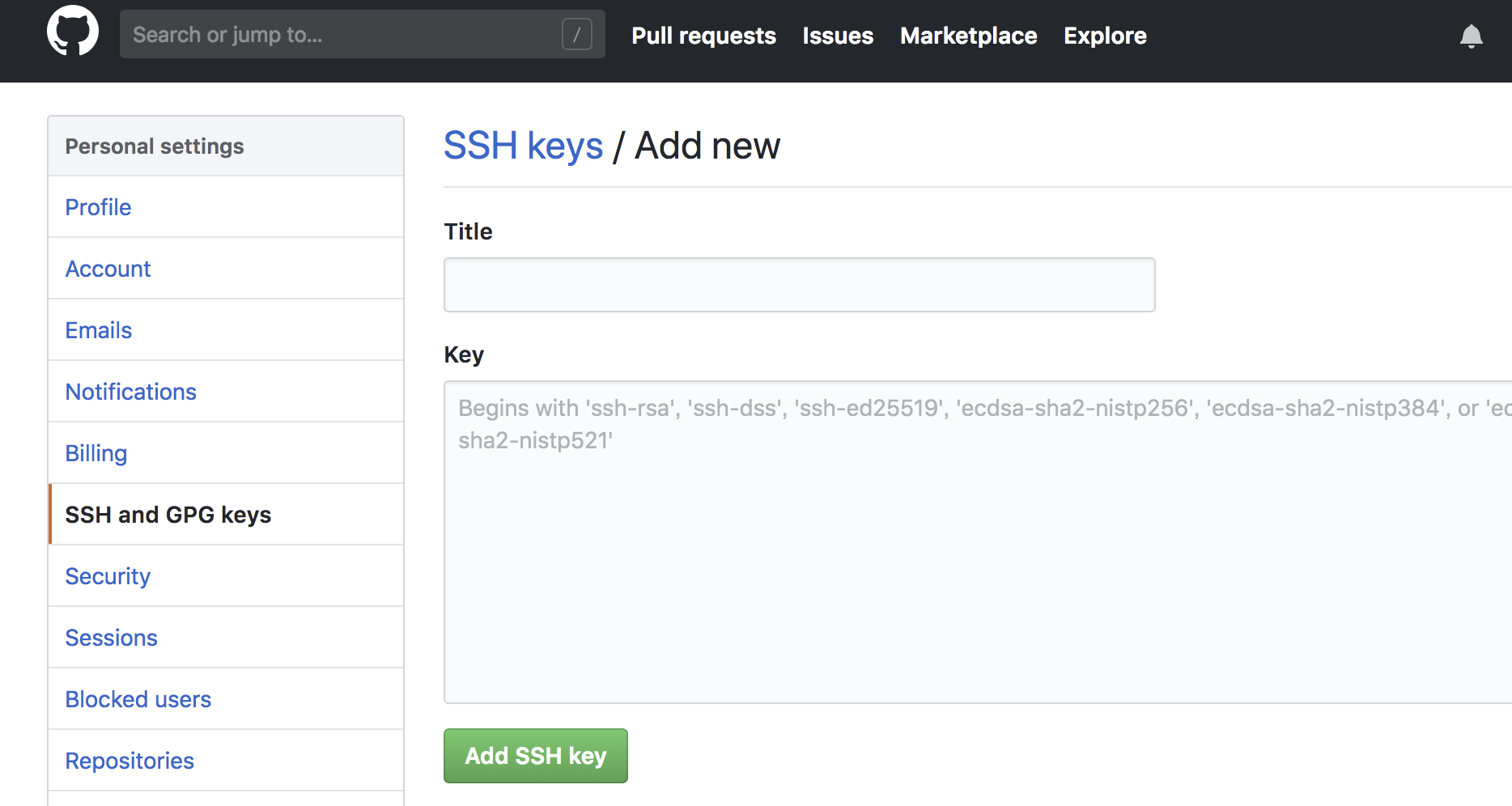
- 测试一下配置好啦没有 ssh -T [email protected], 下面就是成功啦
wangjideMacBook-Pro:.ssh wangji$ ssh -T [email protected]
Hi WangJi92! You've successfully authenticated, but GitHub does not provide shell access.
7.可以忽略如果有多个ssh配置,比如公司一个,github一个 只要前面的6步就可以啦!
在ssh 目录添加一个config的文件没有后缀哦!然后这样两个都可以使用哦
# default
Host xxxxxx.com
HostName xxxxxxx.com
User xxxxxx
IdentityFile ~/.ssh/id_rsa
# two
Host github.com
HostName github.com
User wangji
IdentityFile ~/.ssh/id_rsa_2
朋友使用Sublime (配置环境)
作为一个使用IntelliJ IDEA Java的程序员,已经集成得非常的好啦!基本上不需要记住任何的命令就可以搞定所有的事情,要给别人讲解,如何使用,我开始翻楞啦!然后开始各种实践。
安装sublimegit插件
- wind:ctrl+shift+p 找到安装包的操作 Install package,可能要等一会才出现另外的一个弹窗
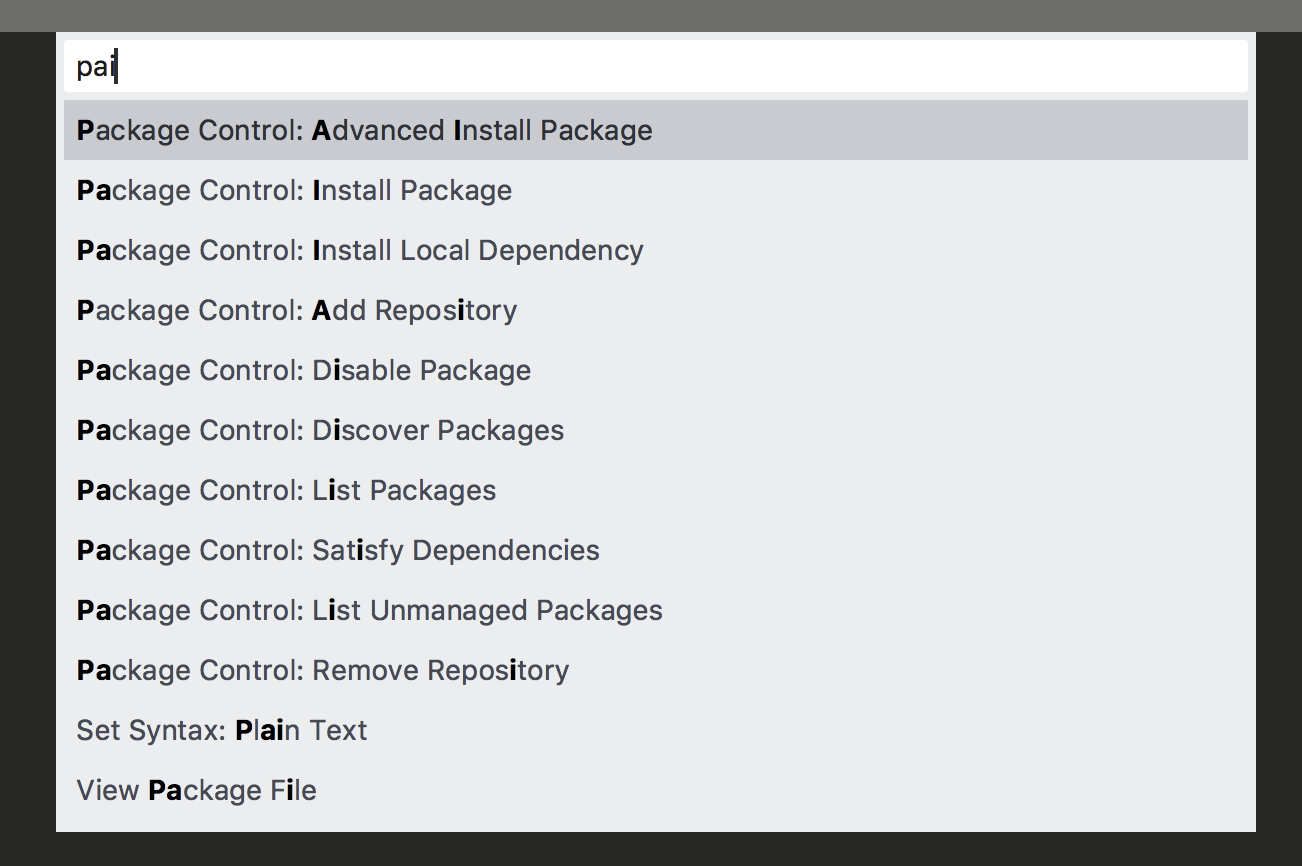
- 查询sublimegit这个插件,可能安装要等一会哦
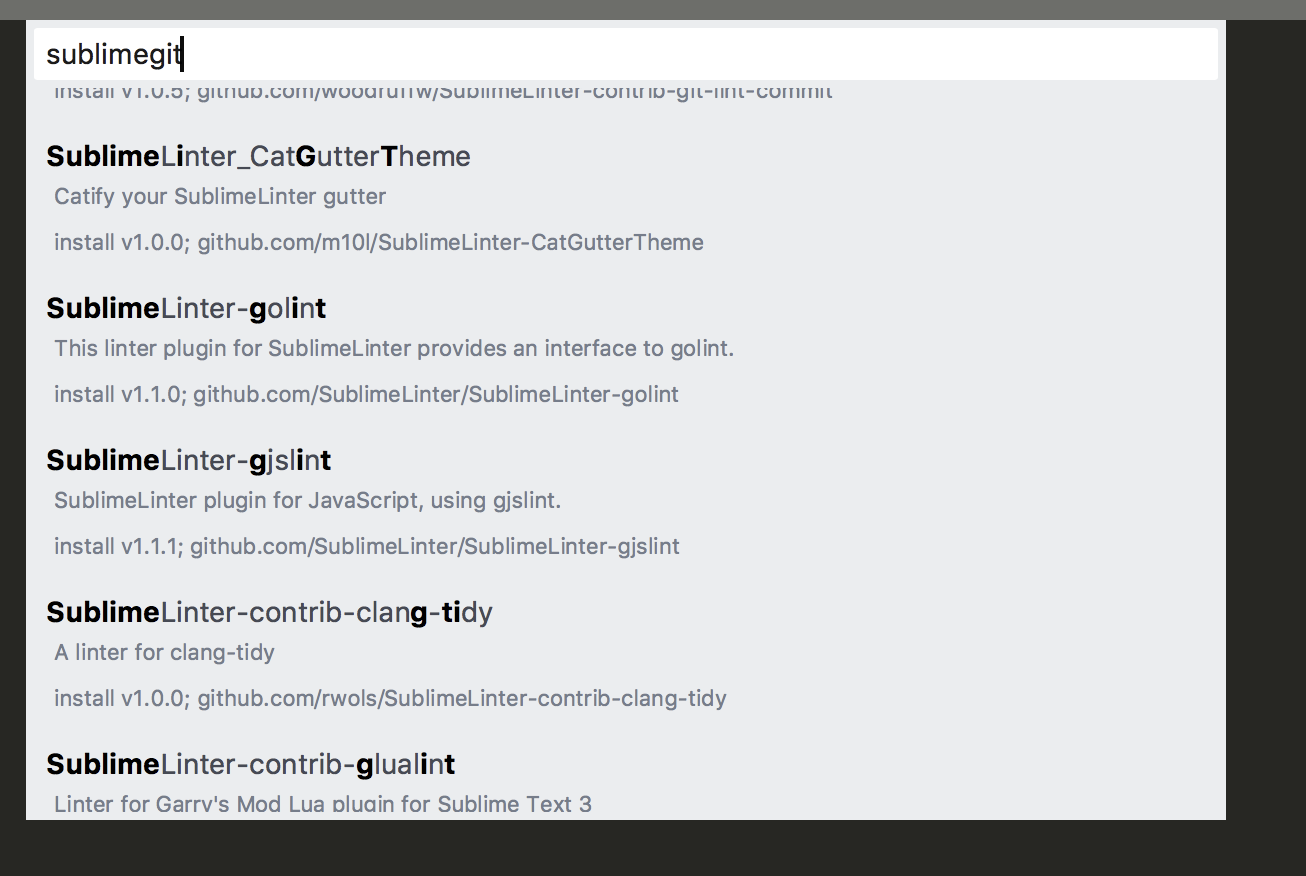
- 最后安装完成之后会有个节目弹出来,基本上就是操作指南啦,我收集了两个网址
docs.sublimegit.net/tutorial
docs.sublimegit.net/quickstart - 基本上就差不多安装完成啦,其他的配置好像也不需要配置了,直接就可以使用啦。
简单看看如何
和之前安装插件一样的,首先将那个窗口弹出来 ctrl+shift+p
这里有很多的git的操作命令行信息!
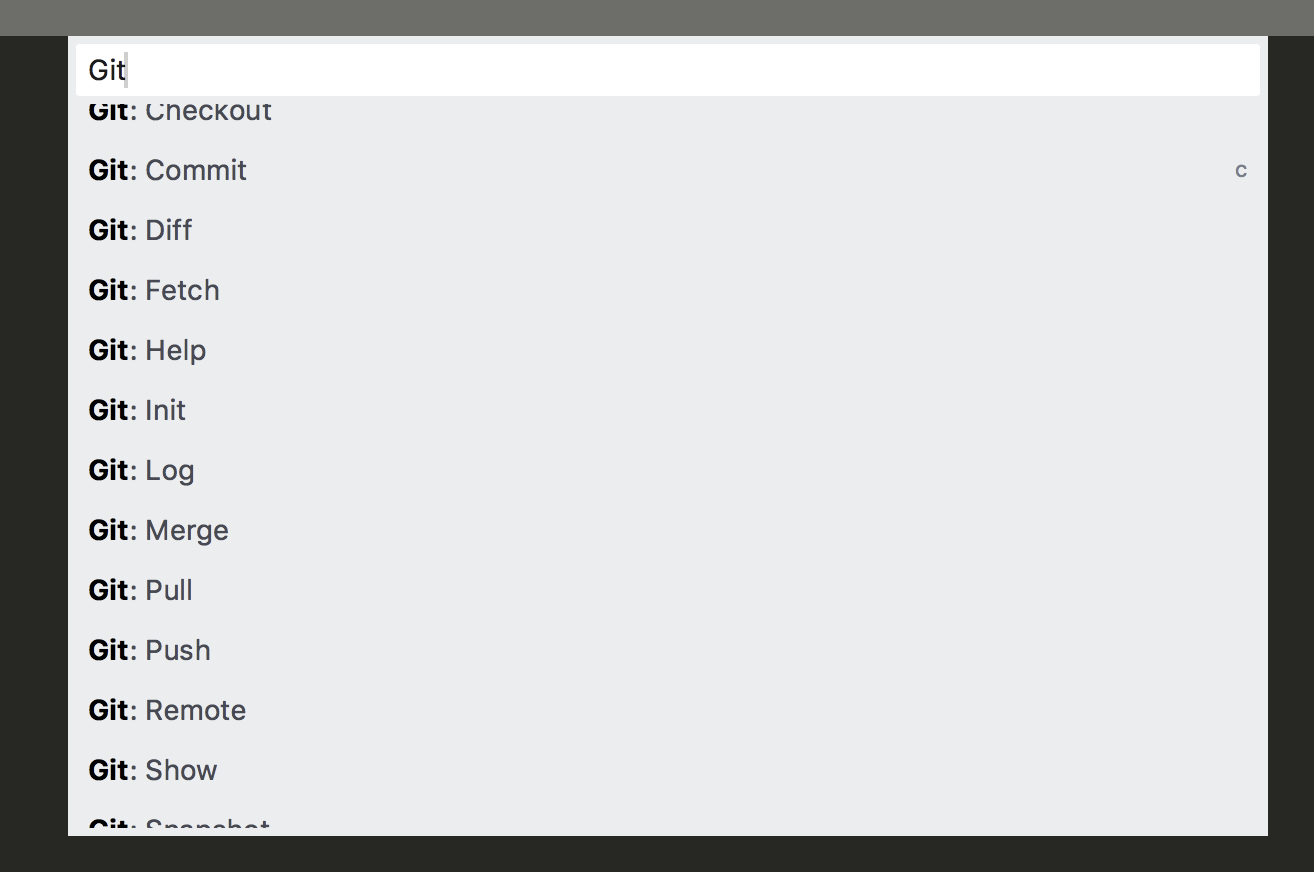
Git学习
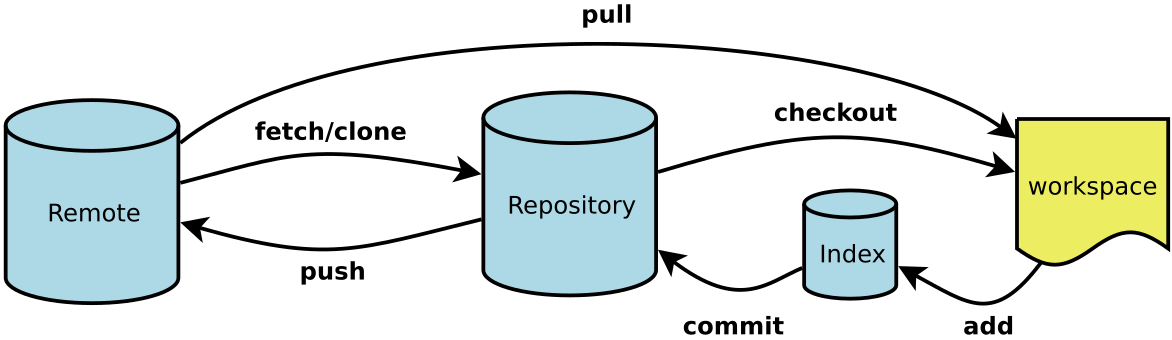
- Workspace:工作区
- Index / Stage:暂存区
- Repository:仓库区(或本地仓库)
- Remote:远程仓库
学习资料
- Git Pro 有中文英文的文档,可以下载PDF
- 命令行 git help 可以查看到所有的命令
- 运行命令“git 某命令 --help”
- 也可以参考阮一峰《常用 Git 命令清单》
- GitHub入门与实践pdf 可以下载哦
常用命令
我每天使用 Git ,但是很多命令记不住。
一般来说,日常使用只要记住下图6个命令,就可以了。但是熟练使用,恐怕要记住60~100个命令。–阮一峰
所以啊!记不住的!只要简单的了解git的处理机制,就可以处理提交代码啦!不用记住那么多,不懂的时候在去查找资料。
- 新建代码库
#在当前目录新建一个Git代码库
git init
#新建一个目录,将其初始化为Git代码库
git init [project-name]
#下载一个项目和它的整个代码历史
git clone [url]
- 提交相关:
#添加某个文件到本地暂存区
git add a.md
#添加所有目录下修改过的文件
git add .
#移除某个文件,和git add 相反
git rm a.md
#用来查看当前工作区的状态
git status
#提交并增加提交注释,非常重要且常用的命令。
#用于将所有通过 `git add`暂存的文件,提交到本地库。
git commit -m "添加修改的说明"
- 本地和服务器仓库交互:
#获取远程仓库的代码
git fetch
##相当于git fetch + git merge
##意思就是获取远程仓库代码并合并本地的代码
git pull
#常会用到的命令,用于将本地的文件推送到服务器上
git push
- 其他
#查看分支状况
git branch
#咨询帮助
git branch -h
#切换分支
git checkout ohter-branch-name
##查看提交的历史
git log
#列出所有本地分支和远程分支
git branch -a
#新建一个分支,但依然停留在当前分支
git branch [branch-name]
#新建一个分支,并切换到该分支
git checkout -b [branch]
实践
1.本地创建一个空文件夹
2.在当前目录新建一个Git代码库
#这里可以使用命令行,或者使用sublime中的ctrl+shift+p 提供的快捷方式
git init
3.创建一个远程仓库
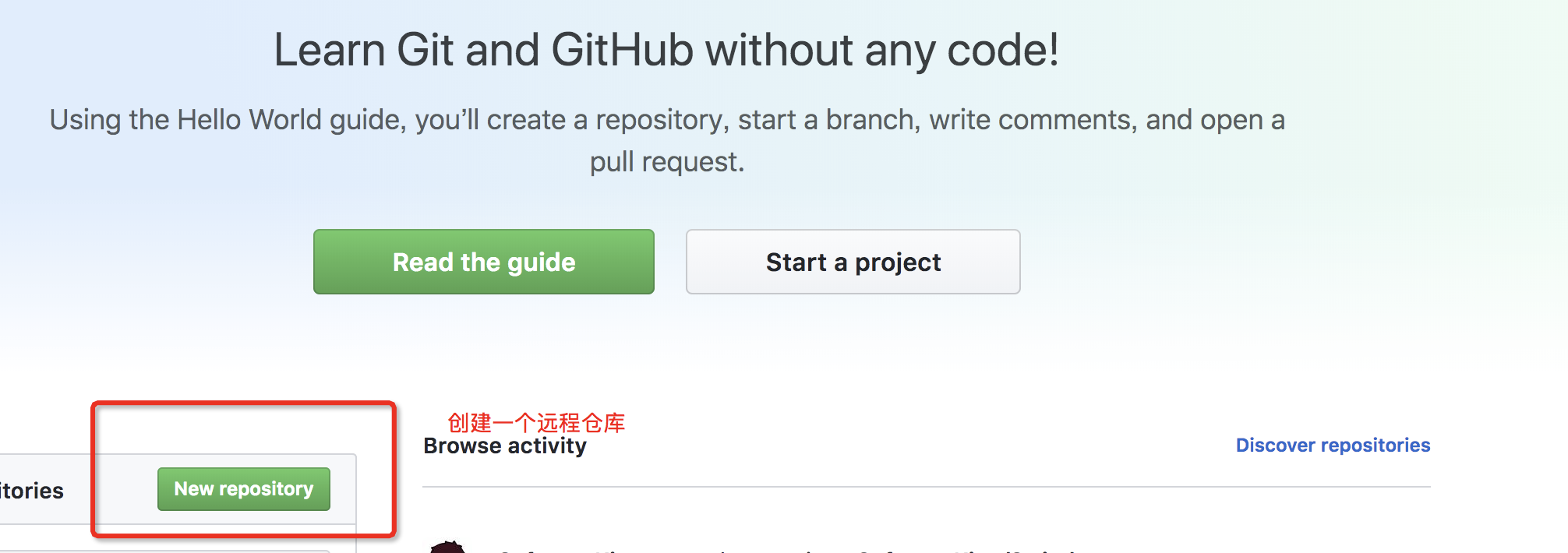
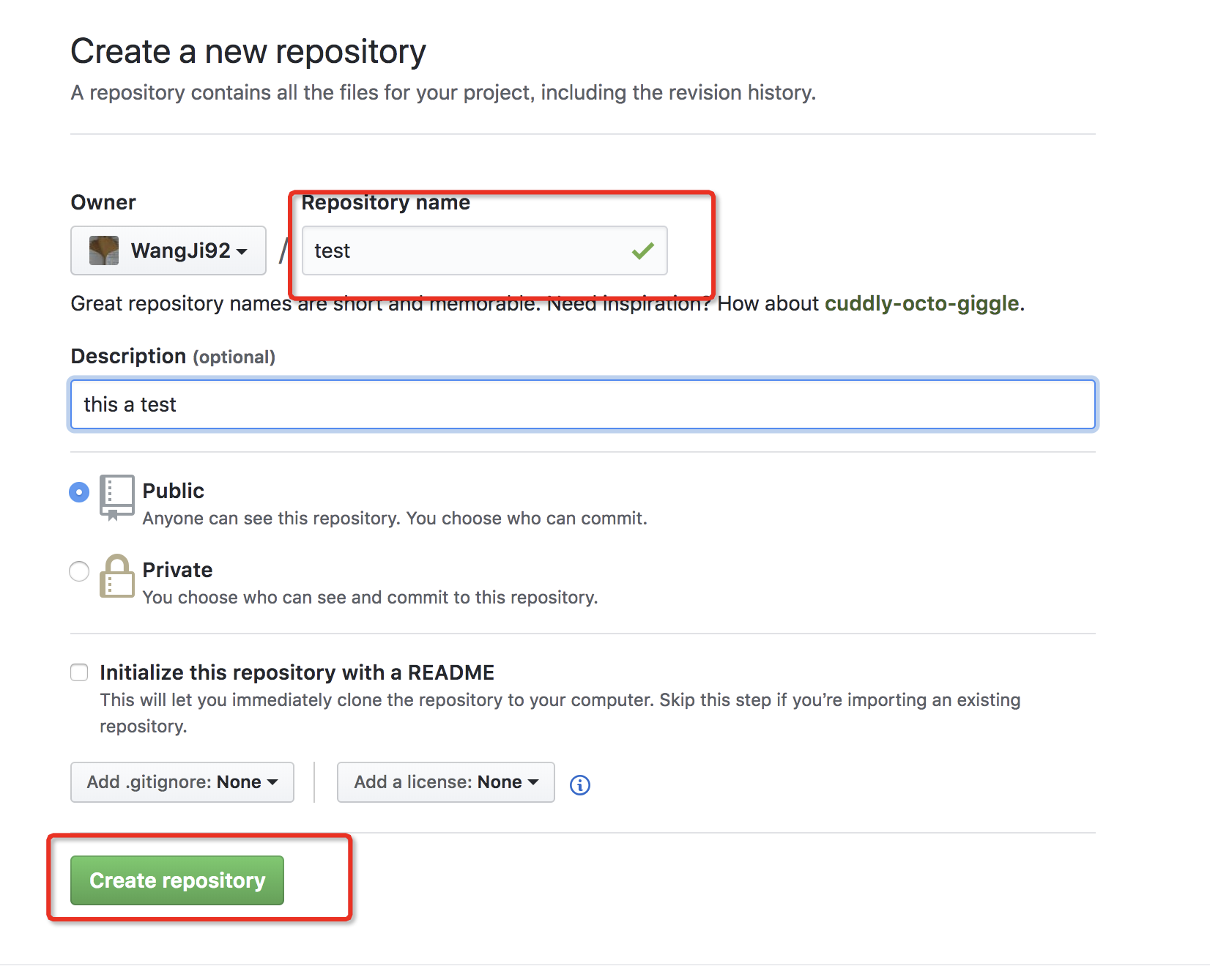
接着就是这个啦!可以先不初始化,然后本地在自己的目录下初始化git仓库信息,然后绑定远程仓库,然后就可以提交啦!或者就是直接初始化信息 选择Init readme 这个选项,本地通过 git clone 下载代码,然后提交代码信息就ok啦!两种选择,一般在公司开发都是第二种,自己选择的,可以选择第一种!这里使用第一种来演示,不进行初始化。
创建成果后又这些命令行提示哦
echo "# test" >> README.md
git init
git add README.md
git commit -m "first commit"
git remote add origin [email protected]:WangJi92/test.git
git push -u origin master
4.绑定远程仓库
其实就是下面这个命令行,也可以使用sublime中的__Git: Add Remote 意义一样 的__
git remote add origin [email protected]:WangJi92/test.git
这里是处理sublime中的处理,连续的enter就好啦,输入地址就行了,或者直接命令行操作处理!
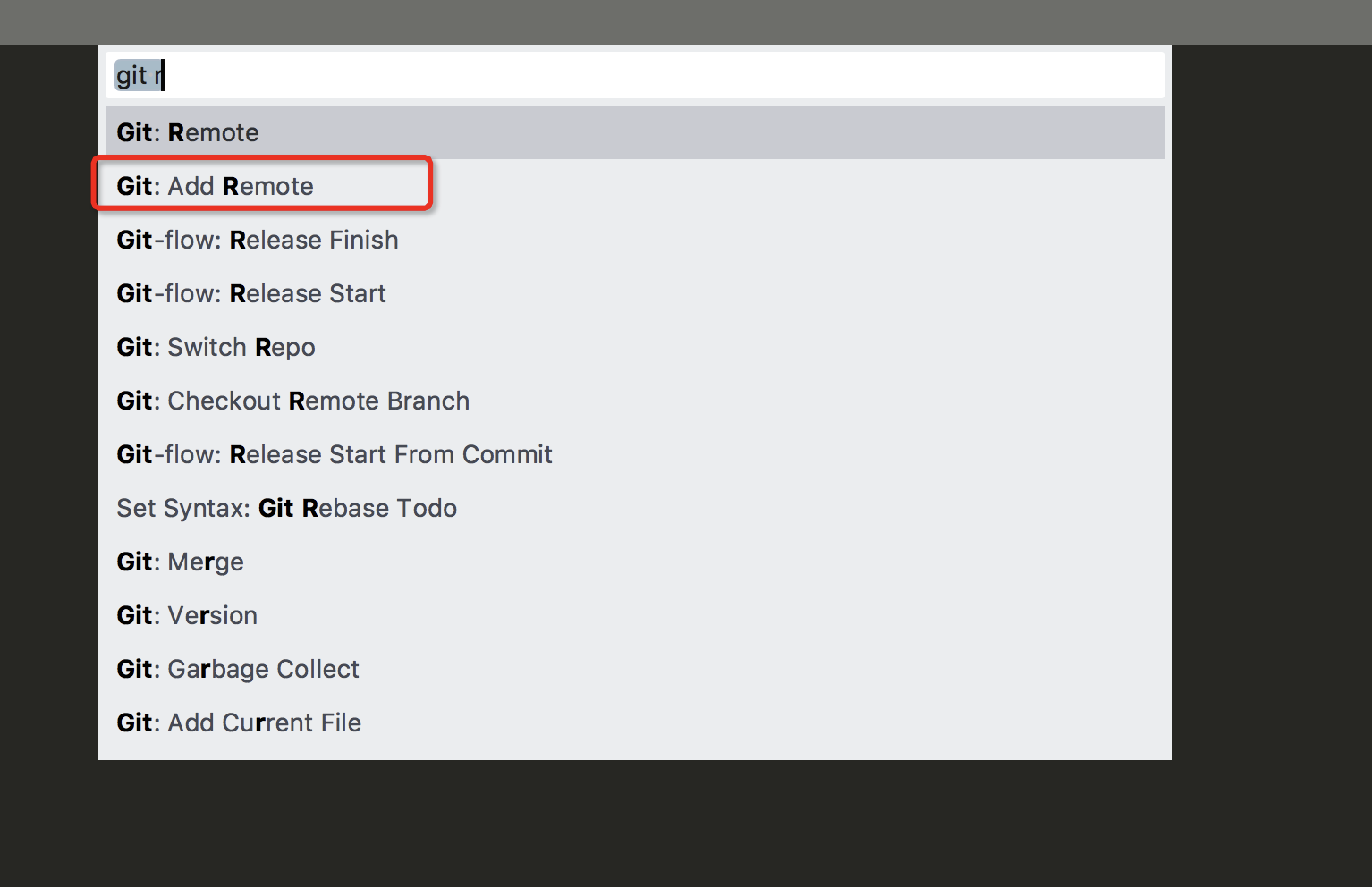
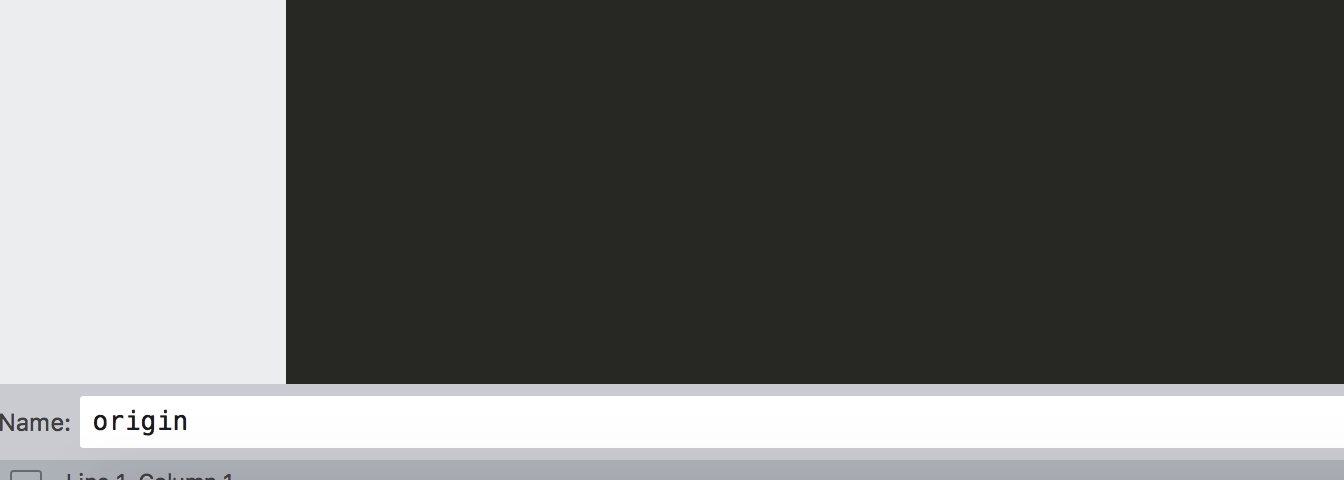

5. 现在可以按照之前在github上创建的提示创建一些文件,然后添加到本地,提交到本地仓库。
和上面操作一样的找到git add ,然后git commit这个时候就添加到了本地的仓库
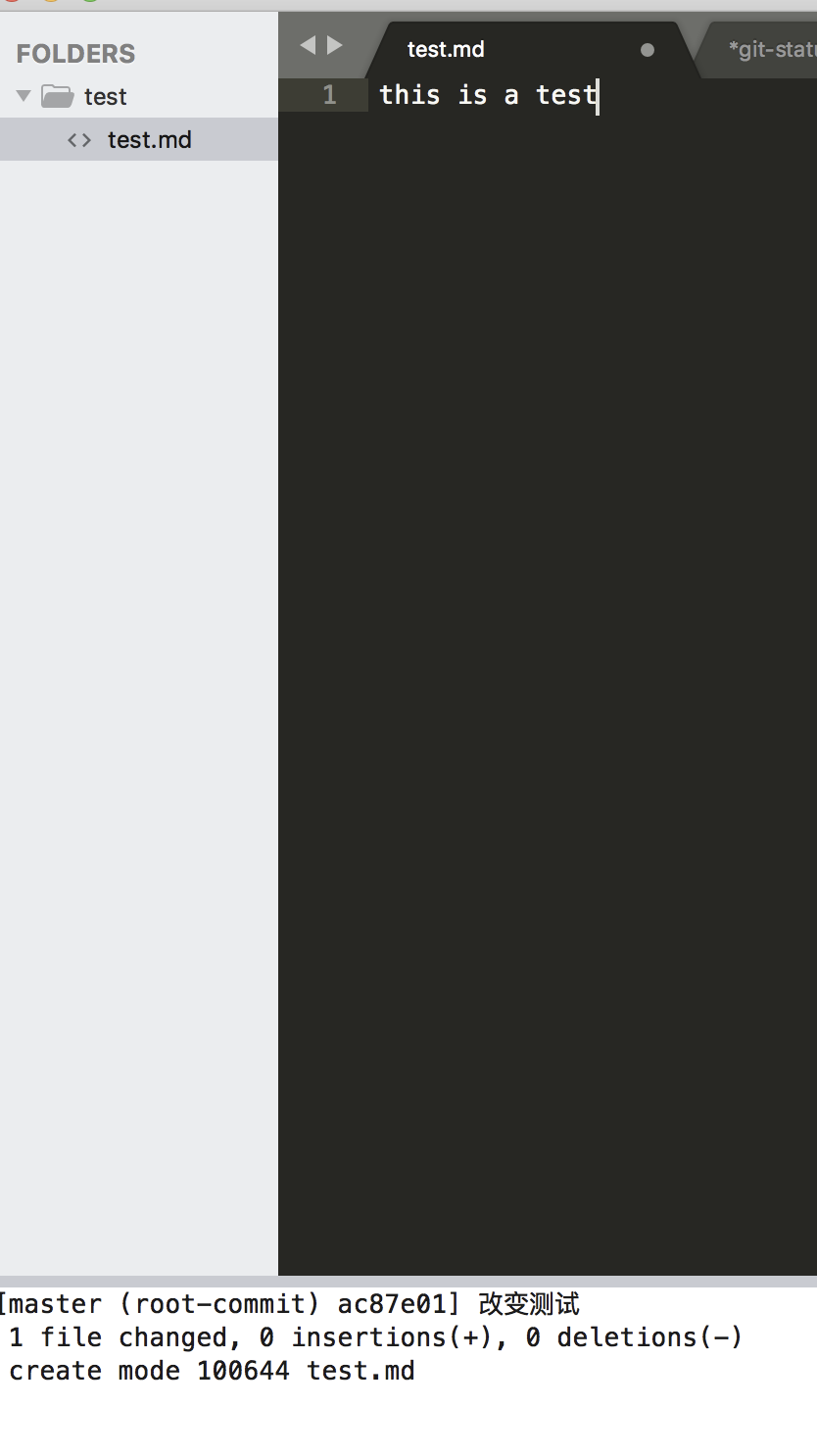
6. 提交到远程仓库
git push ,然后去远程仓库就可以查看啦!基本的命令就ok!
总结
这个只是一个入门的学习文档,更多的操作还是需要大家更多的理解哦!本人只会简单的操作,一般情况下不会使用git命令行,只会简单的,比如clone这种,比较长的都记不住,有很多的UI界面操作的很多的,看起来也是比较方便的!但是去学习,尝试理解一下还是有必要的! 2018-10-7 梦想小镇 芸台书舍